Trong thế giới của hệ điều hành Linux, việc quản lý file và thư mục qua giao diện dòng lệnh là một kỹ năng không thể thiếu. Lệnh rm (viết tắt của remove) chính là công cụ cốt lõi cho nhiệm vụ này, cho phép người dùng xóa các file và thư mục một cách nhanh chóng và hiệu quả. Tuy nhiên, sức mạnh luôn đi kèm với trách nhiệm. Việc xóa file thủ công qua giao diện đồ họa đôi khi chậm chạp, nhưng xóa sai cách bằng dòng lệnh có thể dẫn đến mất mát dữ liệu không thể phục hồi. Đây chính là lúc lệnh rm phát huy vai trò của mình, giúp giải quyết vấn đề bằng cách cung cấp một phương thức xóa chính xác và linh hoạt. Bài viết này sẽ hướng dẫn bạn từ những bước cơ bản nhất như xóa một file, xóa nhiều file, cho đến các kỹ thuật nâng cao hơn như xóa thư mục đệ quy và sử dụng các tùy chọn an toàn để tránh những sai lầm đáng tiếc.

Cách sử dụng lệnh rm để xóa file đơn giản
Bắt đầu với lệnh rm rất dễ dàng. Công cụ mạnh mẽ này cho phép bạn dọn dẹp các tệp không cần thiết chỉ bằng một vài thao tác gõ phím, giúp không gian làm việc của bạn luôn gọn gàng và ngăn nắp.
Cú pháp cơ bản của lệnh rm
Cú pháp để xóa một file vô cùng trực quan. Bạn chỉ cần gõ rm theo sau là tên của file bạn muốn xóa.
Cú pháp chung là: rm [tùy chọn] tên_file
Ở dạng đơn giản nhất, bạn không cần bất kỳ tùy chọn nào. Ví dụ, để xóa một file có tên là tailieu.txt trong thư mục hiện tại, bạn chỉ cần chạy lệnh: rm tailieu.txt
Sau khi nhấn Enter, file tailieu.txt sẽ bị xóa khỏi hệ thống của bạn. Không có thông báo xác nhận, không có hộp thoại hỏi lại. Thao tác diễn ra ngay lập tức, đó là lý do bạn cần chắc chắn về file mình muốn xóa.
Xóa nhiều file cùng lúc
Sức mạnh thực sự của rm được thể hiện khi bạn cần xử lý nhiều file. Thay vì xóa từng file một, bạn có thể liệt kê tất cả các file cần xóa trong cùng một lệnh, hoặc thông minh hơn, sử dụng các ký tự đại diện (wildcards).
Để xóa nhiều file bằng cách liệt kê, bạn chỉ cần viết tên các file cách nhau bởi một khoảng trắng.
Ví dụ: rm file1.txt anh2.jpg tai_lieu_cu.doc
Lệnh này sẽ xóa cả ba file được liệt kê. Tuy nhiên, cách làm này không hiệu quả nếu bạn có hàng chục hoặc hàng trăm file. Lúc này, ký tự đại diện * sẽ trở thành trợ thủ đắc lực. Dấu * đại diện cho bất kỳ chuỗi ký tự nào.
Ví dụ, để xóa tất cả các file có đuôi .log (thường là các file nhật ký hoạt động của hệ thống hoặc ứng dụng), bạn có thể dùng lệnh:rm *.log
Lệnh này sẽ tìm và xóa mọi file kết thúc bằng .log trong thư mục hiện tại. Đây là một cách cực kỳ hiệu quả để dọn dẹp hàng loạt file có cùng một định dạng hoặc một phần tên chung.
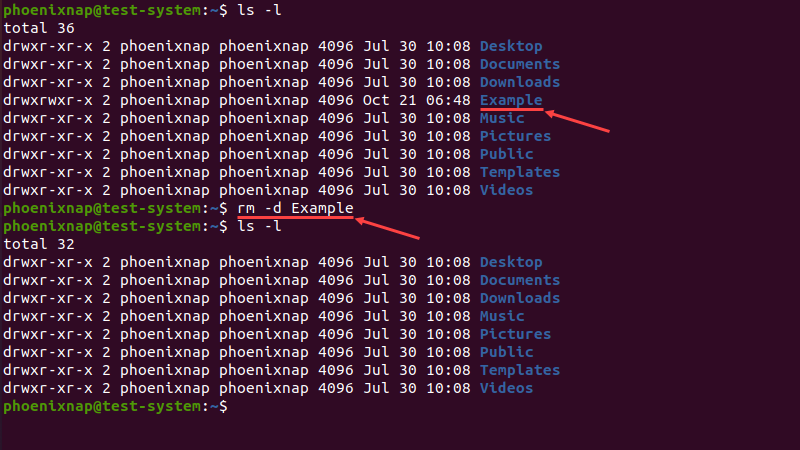
Sử dụng tùy chọn để xóa thư mục với lệnh rm
Trong Linux, file và thư mục là hai thực thể khác nhau. Lệnh rm mặc định được thiết kế để xóa file. Nếu bạn thử xóa một thư mục bằng lệnh rm ten_thu_muc, hệ thống sẽ báo lỗi. Để xóa thư mục, bạn cần sử dụng thêm các tùy chọn đặc biệt.
Tùy chọn -r (recursive) để xóa thư mục
Tùy chọn quan trọng nhất khi làm việc với thư mục là -r hoặc --recursive (đệ quy). Khi bạn sử dụng tùy chọn này, bạn đang ra lệnh cho rm không chỉ xóa thư mục được chỉ định mà còn xóa tất cả mọi thứ bên trong nó: các file, các thư mục con, và cả nội dung bên trong các thư mục con đó.
Ví dụ, để xóa một thư mục có tên du_an_cu cùng với toàn bộ nội dung của nó, bạn sẽ dùng lệnh:rm -r du_an_cu
Lệnh này sẽ đi vào thư mục du_an_cu, xóa hết các file, sau đó đi vào các thư mục con và lặp lại quy trình cho đến khi tất cả nội dung bị xóa sổ. Cuối cùng, nó sẽ xóa chính thư mục du_an_cu rỗng. Đây là một lệnh cực kỳ mạnh mẽ, giúp bạn dọn dẹp toàn bộ một cây thư mục chỉ trong nháy mắt.
Các tùy chọn bổ sung hỗ trợ xóa thư mục an toàn
Sức mạnh của rm -r cũng chính là điểm nguy hiểm của nó. Một lỗi gõ nhỏ có thể xóa nhầm cả một thư mục quan trọng. May mắn là Linux cung cấp các tùy chọn để tăng cường sự an toàn.
Tùy chọn -i (interactive): Đây là “phanh an toàn” của bạn. Khi thêm tùy chọn -i, rm sẽ hỏi xác nhận trước khi xóa bất kỳ file hoặc thư mục nào.
Ví dụ: rm -ri thu_muc_quan_trong
Hệ thống sẽ hiển thị một lời nhắc cho mỗi mục bên trong thư mục đó, ví dụ: rm: remove regular file 'thu_muc_quan_trong/file1.txt'?. Bạn phải nhập y (yes) và nhấn Enter để xác nhận xóa, hoặc n (no) để bỏ qua. Mặc dù hơi tốn thời gian, nhưng nó đảm bảo bạn không xóa nhầm bất cứ thứ gì.
Tùy chọn -f (force): Tùy chọn này có tác dụng ngược lại với -i. Nó buộc rm phải xóa mọi thứ mà không cần hỏi, kể cả các file được đánh dấu chỉ đọc (read-only) mà người dùng có quyền ghi. Lệnh này thường được kết hợp với -r thành rm -rf, một trong những lệnh nguy hiểm nhất nếu dùng sai cách. Nó sẽ xóa sạch mọi thứ trong đường dẫn được chỉ định mà không có bất kỳ cảnh báo nào.
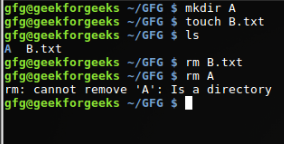
Xóa đệ quy và các tùy chọn an toàn khi dùng lệnh rm
Xóa đệ quy là một trong những tính năng hữu ích nhất nhưng cũng tiềm ẩn nhiều rủi ro nhất của lệnh rm. Hiểu rõ sự khác biệt giữa rm -r và rm -rf cũng như các biện pháp an toàn là điều kiện tiên quyết để trở thành một người dùng Linux là gì thành thạo.
Xóa đệ quy với -r và -rf: sự khác biệt và lưu ý
Về cơ bản, cả hai lệnh rm -r và rm -rf đều dùng để xóa thư mục và nội dung bên trong nó. Sự khác biệt cốt lõi nằm ở tùy chọn -f (force).
rm -r(Recursive): Lệnh này sẽ xóa đệ quy. Tuy nhiên, nếu trong quá trình xóa, nó gặp phải một file mà bạn không có quyền ghi (write-protected), hoặc một thư mục không tồn tại, nó sẽ dừng lại và hiển thị một thông báo lỗi hoặc lời nhắc. Điều này hoạt động như một cơ chế bảo vệ cơ bản.rm -rf(Recursive Force): Khi bạn thêm-f, bạn đang nói với hệ thống: “Tôi biết mình đang làm gì. Hãy xóa tất cả mọi thứ trong đường dẫn này, bỏ qua mọi cảnh báo, lỗi về quyền, hay file không tồn tại”. Lệnh này sẽ không hiển thị bất kỳ lời nhắc nào. Nó sẽ âm thầm xóa mọi thứ nó có thể.
Rủi ro: Sự nguy hiểm của rm -rf nằm ở chỗ nó không cho bạn cơ hội sửa sai. Một lỗi đánh máy nhỏ, ví dụ như rm -rf / a/b/c (có một khoảng trắng thừa sau dấu /) có thể khiến hệ thống diễn giải sai và bắt đầu xóa toàn bộ thư mục gốc của bạn, dẫn đến hỏng hệ điều hành. Do đó, quy tắc vàng là: chỉ sử dụng rm -rf khi bạn tuyệt đối chắc chắn 100% về đường dẫn và hậu quả của hành động đó.
Cách đảm bảo an toàn khi sử dụng lệnh rm
Để sức mạnh của rm không trở thành thảm họa, hãy luôn tuân thủ các quy tắc an toàn sau:
- Luôn ưu tiên dùng
-i(interactive): Trong các thao tác xóa hàng ngày, đặc biệt là với các thư mục quan trọng, hãy tập thói quen dùngrm -ri. Việc phải gõyvài lần có thể hơi phiền phức, nhưng nó đáng giá để đổi lấy sự an toàn cho dữ liệu của bạn. - Kiểm tra kỹ đường dẫn trước khi xóa đệ quy: Trước khi nhấn Enter với lệnh
rm -rhoặcrm -rf, hãy đọc lại toàn bộ dòng lệnh một lần nữa. Hãy chắc chắn rằng bạn đang ở đúng thư mục bằng lệnh pwd (print working directory). - Sử dụng
lshoặcechođể kiểm tra trước: Đây là một mẹo cực kỳ hữu ích. Trước khi chạy lệnhrmvới ký tự đại diện, hãy chạy lệnhlsvới cùng ký tự đại diện đó để xem danh sách các file sẽ bị ảnh hưởng.
Ví dụ, thay vì chạy ngay rm -rf *.tmp, hãy chạy ls -l *.tmp trước. Lệnh này sẽ liệt kê tất cả các file khớp với *.tmp, cho phép bạn kiểm tra lại xem có file quan trọng nào vô tình bị khớp hay không.
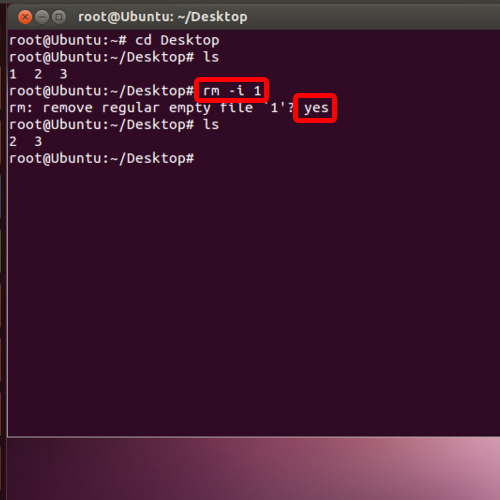
Những lưu ý quan trọng khi sử dụng lệnh rm trong Linux
Lệnh rm là một con dao hai lưỡi. Nó mang lại hiệu quả vượt trội nhưng cũng ẩn chứa những rủi ro nghiêm trọng nếu không được sử dụng một cách cẩn trọng. Hiểu rõ những đặc tính và giới hạn của nó là chìa khóa để quản lý hệ thống an toàn.
Không thể khôi phục file sau khi dùng lệnh rm
Đây là sự thật quan trọng nhất bạn cần ghi nhớ. Không giống như việc xóa file trên Windows hay macOS, nơi các file thường được chuyển vào Thùng rác (Recycle Bin/Trash) và có thể dễ dàng khôi phục, lệnh rm trong Linux hoạt động khác hẳn. Khi bạn dùng rm, hệ thống sẽ loại bỏ liên kết của file đó ra khỏi hệ thống tập tin. Dữ liệu thực tế có thể vẫn còn trên ổ đĩa trong một thời gian ngắn, nhưng với người dùng thông thường, việc khôi phục chúng là gần như không thể nếu không có các công cụ chuyên dụng và phức tạp.
Cảnh báo về quyền root (sudo): Mối nguy hiểm này tăng lên gấp bội khi bạn sử dụng rm với quyền quản trị viên tối cao (thông qua lệnh sudo). Ví dụ, lệnh sudo rm -rf / là một thảm họa có thể xóa sạch toàn bộ hệ điều hành của bạn. Một lỗi nhỏ trong câu lệnh khi chạy với sudo cũng có thể gây ra thiệt hại không thể khắc phục. Vì vậy, hãy hạn chế sử dụng sudo với rm trừ khi thực sự cần thiết và đã kiểm tra mọi thứ kỹ lưỡng.
Phân biệt rm và các lệnh xóa khác (trash, shred,…)
Lệnh rm không phải là công cụ duy nhất để xóa file trong Linux. Tùy vào nhu cầu, bạn có thể chọn các phương án an toàn hơn.
trash-cli: Đây là một tiện ích dòng lệnh mà bạn có thể cài đặt thêm. Thay vì xóa vĩnh viễn,trash-clisẽ di chuyển file hoặc thư mục vào thùng rác của hệ thống, tương tự như cách hoạt động của giao diện đồ họa. Bạn có thể xem danh sách các file trong thùng rác và khôi phục chúng nếu cần. Đây là lựa chọn tuyệt vời cho các thao tác xóa hàng ngày.shred: Lệnh này được thiết kế cho mục đích bảo mật. Trước khi xóa một file,shredsẽ ghi đè lên nó nhiều lần bằng các dữ liệu ngẫu nhiên. Điều này khiến cho việc khôi phục dữ liệu gốc bằng các phương pháp chuyên nghiệp cũng trở nên bất khả thi. Bạn nên dùngshredkhi cần xóa vĩnh viễn các thông tin nhạy cảm như mật khẩu, khóa riêng tư, hay tài liệu bí mật.
Vậy khi nào nên dùng rm? rm vẫn là lựa chọn tối ưu cho các tác vụ tự động hóa (scripting), dọn dẹp file tạm thời, hoặc khi bạn cần tốc độ và sự chắc chắn rằng file sẽ bị xóa (không cần quan tâm đến bảo mật ghi đè).

Các ví dụ thực tế về quản lý file và thư mục bằng lệnh rm
Lý thuyết sẽ trở nên dễ hiểu hơn khi được áp dụng vào các tình huống cụ thể. Dưới đây là một số ví dụ thực tế cho thấy cách lệnh rm được sử dụng trong công việc quản trị hệ thống và phát triển hàng ngày.
Ví dụ xóa file log cũ theo định kỳ
Các ứng dụng và máy chủ web thường tạo ra rất nhiều file log để ghi lại hoạt động. Theo thời gian, các file này có thể chiếm một dung lượng đĩa đáng kể. Một nhiệm vụ phổ biến là dọn dẹp các file log cũ.
Giả sử ứng dụng của bạn lưu log trong thư mục /var/log/my-app/ và các file có định dạng như access-2023-10-26.log. Để xóa tất cả các file log, bạn có thể dùng lệnh:rm /var/log/my-app/*.log
Lệnh này sử dụng ký tự đại diện * để khớp với mọi file kết thúc bằng .log trong thư mục chỉ định. Để tự động hóa việc này, bạn có thể thêm lệnh này vào một cron job để nó tự động chạy hàng ngày hoặc hàng tuần, giữ cho hệ thống của bạn luôn sạch sẽ.
Ví dụ xóa thư mục chứa dữ liệu tạm thời
Trong quá trình phát triển phần mềm hoặc biên dịch mã nguồn, các thư mục tạm thời thường được tạo ra để chứa các file trung gian. Sau khi quá trình hoàn tất, những thư mục này không còn cần thiết nữa.
Ví dụ, một dự án tạo ra một thư mục build/ chứa các file tạm. Để dọn dẹp trước khi bắt đầu một phiên build mới, bạn có thể chạy:rm -r /home/user/my-project/build/
Ở đây, tùy chọn -r là bắt buộc vì build là một thư mục. Lệnh này sẽ xóa toàn bộ thư mục build và mọi thứ bên trong nó một cách nhanh chóng.
Ví dụ kết hợp với tùy chọn an toàn
Hãy tưởng tượng bạn đang dọn dẹp một thư mục dự án cũ (/home/user/old-projects/project-alpha/) mà bạn không làm việc trong một thời gian dài. Bạn muốn xóa nó nhưng không chắc chắn liệu có file cấu hình quan trọng nào còn sót lại bên trong không.
Đây là lúc tùy chọn an toàn -i phát huy tác dụng:rm -ri /home/user/old-projects/project-alpha/
Với lệnh này, hệ thống sẽ duyệt qua từng file và thư mục con bên trong project-alpha và hỏi bạn xác nhận trước khi xóa.rm: descend into directory '/home/user/old-projects/project-alpha/'? yrm: remove regular file '/home/user/old-projects/project-alpha/config.yml'? n
Bạn có thể trả lời n (no) để giữ lại file config.yml quan trọng và y (yes) cho những file còn lại. Đây là cách hoàn hảo để dọn dẹp một cách có kiểm soát.
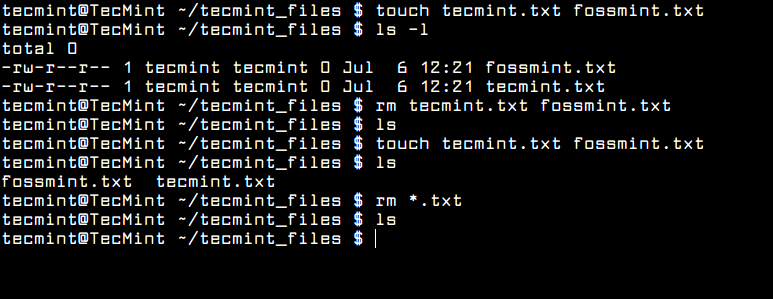
Các vấn đề thường gặp và cách xử lý
Ngay cả những người dùng Linux kinh nghiệm cũng có thể gặp phải sự cố khi sử dụng lệnh rm. Biết cách nhận diện và xử lý các lỗi phổ biến sẽ giúp bạn tiết kiệm thời gian và tránh được những phiền toái không đáng có.
Lỗi “permission denied” khi xóa file hoặc thư mục
Đây là lỗi phổ biến nhất. Khi bạn thấy thông báo rm: cannot remove 'ten_file': Permission denied, điều đó có nghĩa là bạn không có đủ quyền để thực hiện hành động xóa.
Nguyên nhân:
- Bạn không phải là chủ sở hữu của file và không có quyền ghi (write) trên file đó.
- Quan trọng hơn, bạn không có quyền ghi (write) trên thư mục chứa file đó. Trong Linux, để xóa một file, bạn cần có quyền ghi trên thư mục cha của nó.
Cách giải quyết:
- Kiểm tra quyền: Sử dụng lệnh
ls -l ten_filevàls -ld ten_thu_mucđể xem thông tin về quyền sở hữu và quyền truy cập. - Sử dụng
sudo: Nếu bạn là quản trị viên hệ thống và chắc chắn muốn xóa file đó, bạn có thể sử dụngsudoở đầu lệnh:sudo rm ten_file. Hãy hết sức cẩn thận khi dùngsudovớirm. - Thay đổi quyền: Nếu bạn có quyền, bạn có thể thay đổi quyền của file hoặc thư mục bằng lệnh
chmodđể cho phép mình xóa nó.
Xóa nhầm file quan trọng không khôi phục được
Đây là tình huống tồi tệ nhất. Bạn lỡ tay chạy một lệnh rm -rf sai đường dẫn và một thư mục quan trọng đã biến mất.
Giải pháp hạn chế rủi ro (phòng bệnh hơn chữa bệnh):
- Sao lưu (Backup): Đây là tuyến phòng thủ quan trọng nhất. Hãy luôn có một chiến lược sao lưu dữ liệu quan trọng một cách thường xuyên. Nếu có sự cố, bạn có thể khôi phục từ bản sao lưu gần nhất. Các dịch vụ như Hosting hay VPS của AZWEB thường đi kèm với các tùy chọn sao lưu tự động, giúp bạn yên tâm hơn.
- Sử dụng tùy chọn
-i: Như đã đề cập nhiều lần, hãy biếnrm -ithành thói quen của bạn. Nó sẽ buộc bạn phải dừng lại và suy nghĩ trước khi xóa. - Kiểm tra kỹ: Luôn đọc lại lệnh của bạn hai lần trước khi nhấn Enter. Đảm bảo rằng đường dẫn là chính xác và các ký tự đại diện không khớp nhầm file.
- Sử dụng
trash-cli: Cài đặt và sử dụngtrash-clicho các tác vụ xóa thông thường để có khả năng khôi phục.
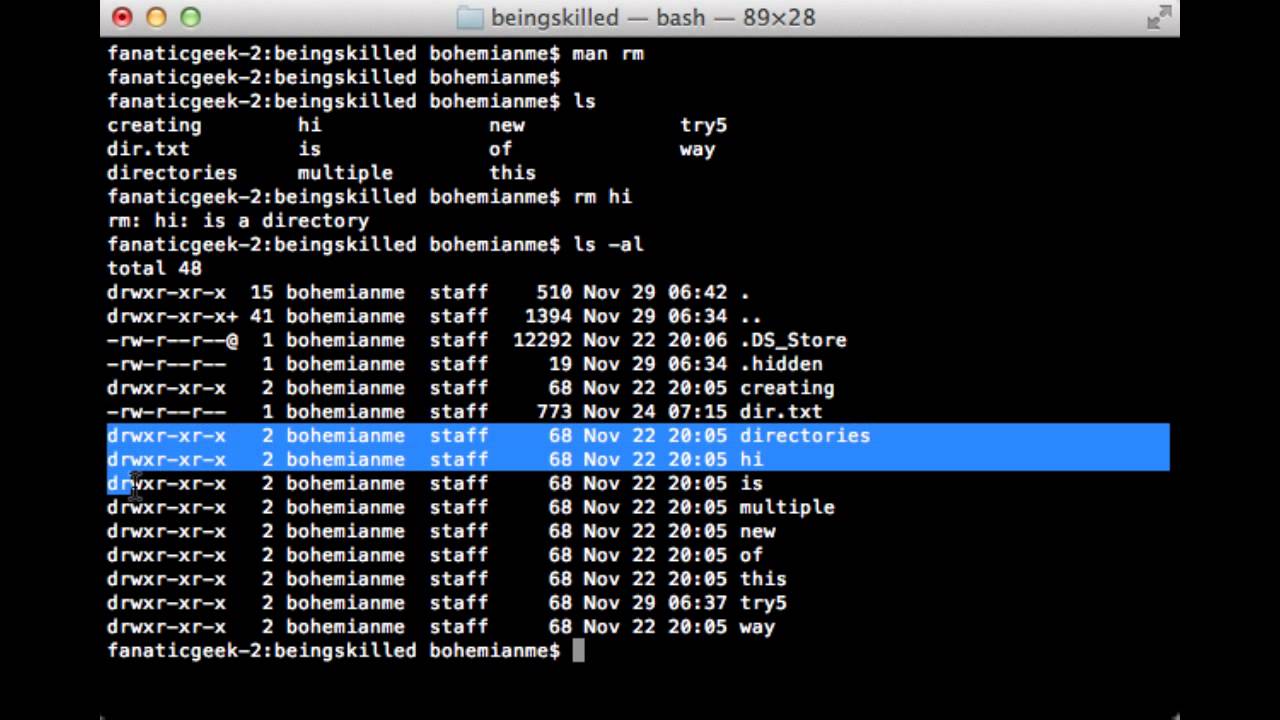
Các thực hành tốt khi sử dụng lệnh rm trong Linux
Để sử dụng rm một cách chuyên nghiệp và an toàn, hãy biến những nguyên tắc sau thành thói quen không thể thiếu trong quy trình làm việc của bạn. Đây là những kinh nghiệm được đúc kết để giảm thiểu rủi ro và tối đa hóa hiệu quả.
- Luôn kiểm tra kỹ tên file và thư mục trước khi xóa: Đây là quy tắc cơ bản nhất nhưng lại dễ bị bỏ qua nhất. Một giây đọc lại có thể cứu bạn khỏi nhiều giờ khắc phục sự cố. Đặc biệt chú ý đến các đường dẫn tuyệt đối và tương đối.
- Ưu tiên dùng tùy chọn
-iđể xác nhận bước xóa: Đối với các phiên làm việc tương tác trên terminal,rm -i(cho file) vàrm -ri(cho thư mục) nên là lựa chọn mặc định của bạn. Nó tạo ra một điểm dừng an toàn, cho phép bạn xác nhận từng hành động. - Tránh dùng
rm -rftrên thư mục gốc hoặc quan trọng: Tuyệt đối không bao giờ chạy lệnhrm -rftrên các thư mục hệ thống như/,/etc,/usr,/vartrừ khi bạn là một quản trị viên hệ thống có kinh nghiệm và đang thực hiện một nhiệm vụ rất cụ thể. Hậu quả có thể là phá hỏng toàn bộ hệ điều hành. - Sao lưu dữ liệu quan trọng trước khi thực hiện thao tác xóa lớn: Trước khi bạn thực hiện một chiến dịch dọn dẹp lớn, ví dụ như xóa các thư mục dự án cũ hoặc các bản sao lưu đã lỗi thời, hãy đảm bảo rằng bạn đã có một bản backup mới nhất. Dữ liệu là tài sản quý giá nhất.
- Sử dụng các công cụ hỗ trợ nếu cần đảm bảo an toàn: Đừng ngần ngại sử dụng các công cụ như
trash-clicho các hoạt động hàng ngày. Việc có một “thùng rác” trên dòng lệnh mang lại sự an tâm và khả năng phục hồi khi có sai sót.rmmạnh mẽ, nhưng không phải lúc nào cũng là công cụ phù hợp nhất.
Bằng cách tuân thủ những thực hành tốt này, bạn sẽ biến rm từ một công cụ tiềm ẩn nguy hiểm thành một trợ thủ đắc lực và đáng tin cậy trong bộ công cụ quản trị Linux của mình.

Kết luận
Lệnh rm là một phần không thể thiếu và vô cùng mạnh mẽ trong hệ sinh thái dòng lệnh của Linux. Từ việc xóa một file đơn giản đến dọn dẹp toàn bộ cây thư mục phức tạp, rm cung cấp tốc độ và sự linh hoạt mà các công cụ giao diện đồ họa khó có thể sánh bằng. Qua bài viết này, chúng ta đã khám phá từ cú pháp cơ bản, cách xóa nhiều file, cho đến việc sử dụng các tùy chọn quan trọng như -r để xóa đệ quy thư mục.
Tuy nhiên, sức mạnh lớn luôn đi kèm với trách nhiệm cao. Điểm quan trọng nhất cần nhấn mạnh là tính chất không thể hoàn tác của lệnh rm. Việc sử dụng cẩn thận các tùy chọn an toàn như -i và tuyệt đối tránh lạm dụng rm -rf là chìa khóa để bảo vệ dữ liệu của bạn. Hãy luôn nhớ rằng, phòng bệnh hơn chữa bệnh. Việc thực hành thói quen kiểm tra kỹ lưỡng đường dẫn và duy trì một chiến lược sao lưu dữ liệu thường xuyên sẽ giúp bạn tránh được những tổn thất dữ liệu đáng tiếc. Bằng cách làm chủ lệnh rm một cách có trách nhiệm, bạn sẽ nâng cao đáng kể kỹ năng quản trị hệ thống Linux là gì của mình.

